VLC Media Player từ lâu đã khẳng định vị thế là một trong những trình phát đa phương tiện miễn phí và mã nguồn mở hàng đầu, được hàng triệu người dùng trên toàn thế giới tin dùng. Không chỉ nổi tiếng với khả năng phát gần như mọi định dạng âm thanh và video mà không cần cài đặt thêm codec, VLC còn ẩn chứa nhiều tính năng mạnh mẽ khác mà ít người dùng biết đến. Những “thủ thuật VLC” này không chỉ giúp bạn làm chủ trải nghiệm giải trí mà còn biến VLC thành một công cụ đa năng hỗ trợ nhiều tác vụ công nghệ thường ngày. Trong bài viết này, chúng ta sẽ cùng khám phá các tính năng ẩn của VLC Media Player để bạn có thể tận dụng tối đa phần mềm tuyệt vời này.
Phát video trực tuyến ngay trong VLC
Bạn có biết rằng bạn có thể phát các video trực tuyến ngay trong giao diện VLC mà không cần mở trình duyệt? Điều này mang lại sự tiện lợi đáng kể khi bạn muốn xem nội dung từ các nền tảng chia sẻ video yêu thích của mình. Tất cả những gì bạn cần là liên kết URL của video.
Để thực hiện, hãy mở VLC. Trên thanh menu, chọn Media > Open Network Stream. Trong cửa sổ Open Media hiện ra, hãy dán liên kết của video bạn muốn xem vào trường “Please Enter a Network URL”. Sau đó, nhấp vào nút “Play” ở phía dưới.
Lưu ý rằng tính năng phát video trực tuyến của VLC không hỗ trợ tất cả các trang web. Chẳng hạn, bạn không thể phát video từ YouTube trực tiếp bằng phương pháp này, nhưng nó hoạt động tốt với các trang khác như Dailymotion.
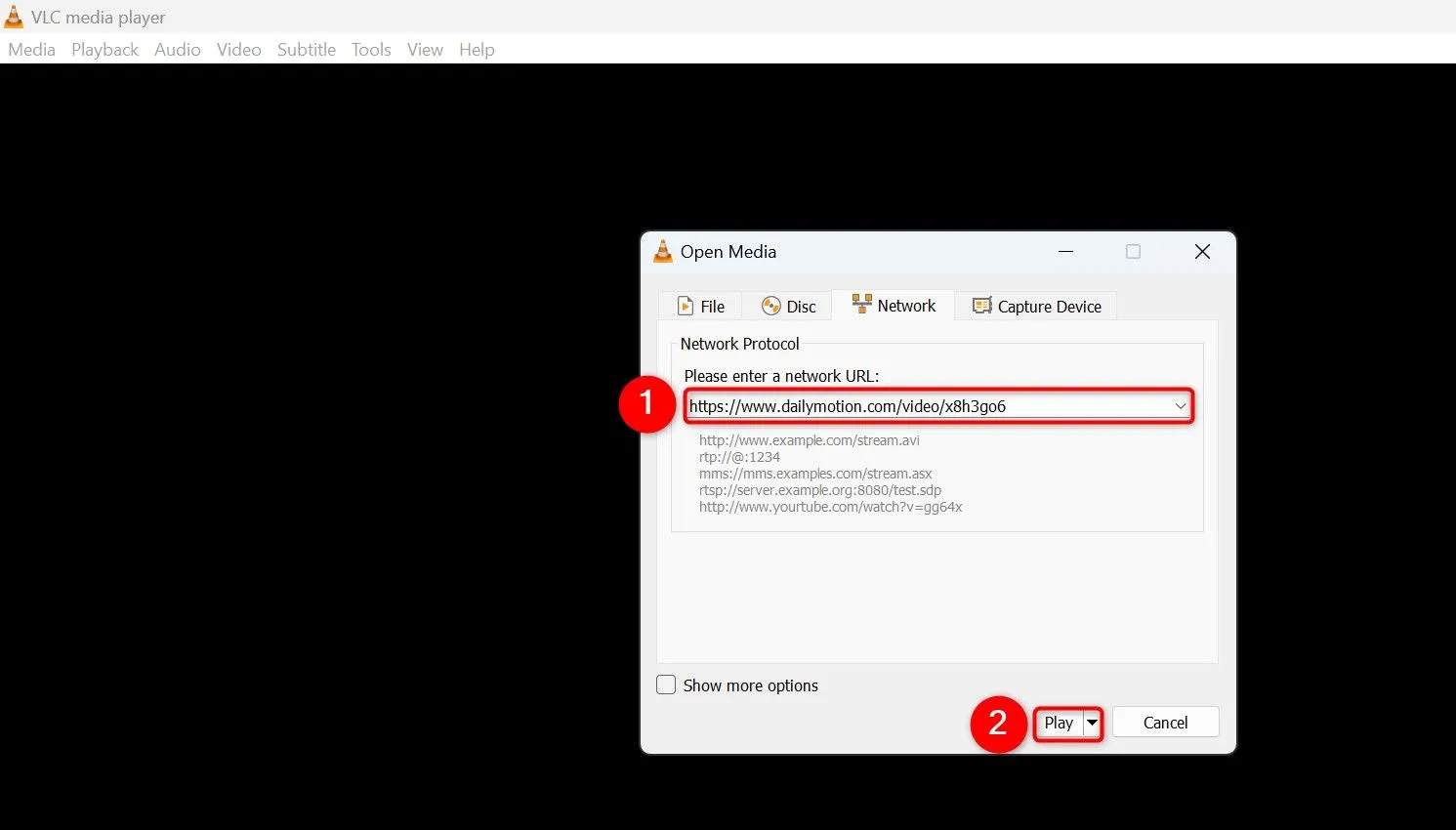 Giao diện VLC Media Player hiển thị cửa sổ "Open Media" để dán URL video trực tuyến
Giao diện VLC Media Player hiển thị cửa sổ "Open Media" để dán URL video trực tuyến
VLC sẽ bắt đầu phát video trực tuyến của bạn. Khi muốn dừng, bạn chỉ cần đóng ứng dụng.
Chuyển đổi định dạng tệp media dễ dàng
Một trong những tính năng hữu ích nhất của VLC mà nhiều người bỏ qua là khả năng chuyển đổi các tệp âm thanh và video từ định dạng này sang định dạng khác. Điều này cực kỳ tiện lợi khi bạn cần một định dạng tệp cụ thể cho một thiết bị hoặc nền tảng nhất định.
Để thực hiện chuyển đổi, khởi chạy VLC và chọn Media > Convert/Save từ thanh menu. Trong cửa sổ mở ra, nhấp vào “Add” và thêm tệp media bạn muốn chuyển đổi. Sau đó, ở phía dưới, nhấp vào “Convert/Save”.
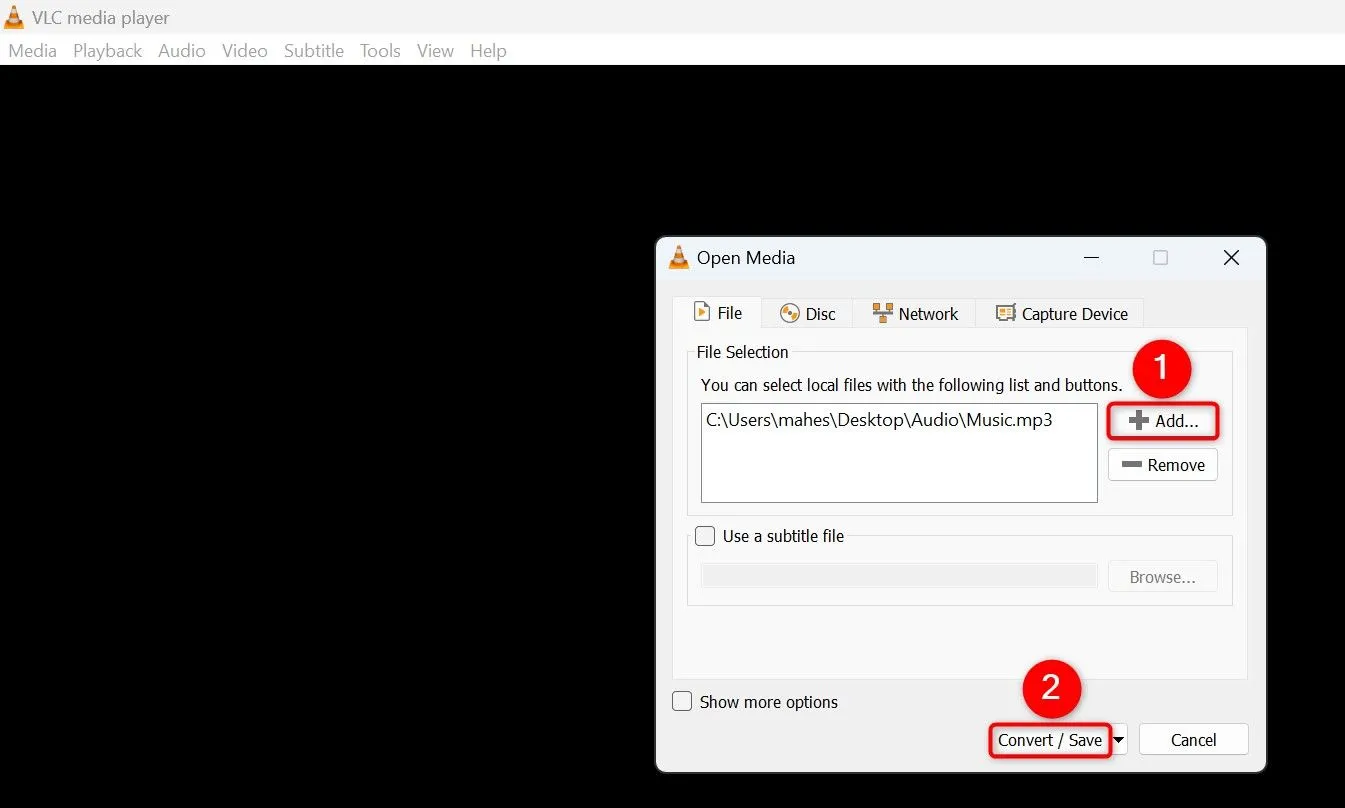 Cửa sổ "Convert/Save" trong VLC hiển thị tùy chọn thêm tệp để chuyển đổi định dạng
Cửa sổ "Convert/Save" trong VLC hiển thị tùy chọn thêm tệp để chuyển đổi định dạng
Trong cửa sổ tiếp theo, nhấp vào menu thả xuống “Profile” và chọn định dạng đầu ra mong muốn cho tệp của bạn (ví dụ: MP4, WebM, MP3). Chọn “Browse” để chọn thư mục nơi bạn muốn lưu tệp kết quả. Cuối cùng, nhấp vào “Start” để bắt đầu quá trình chuyển đổi tệp.
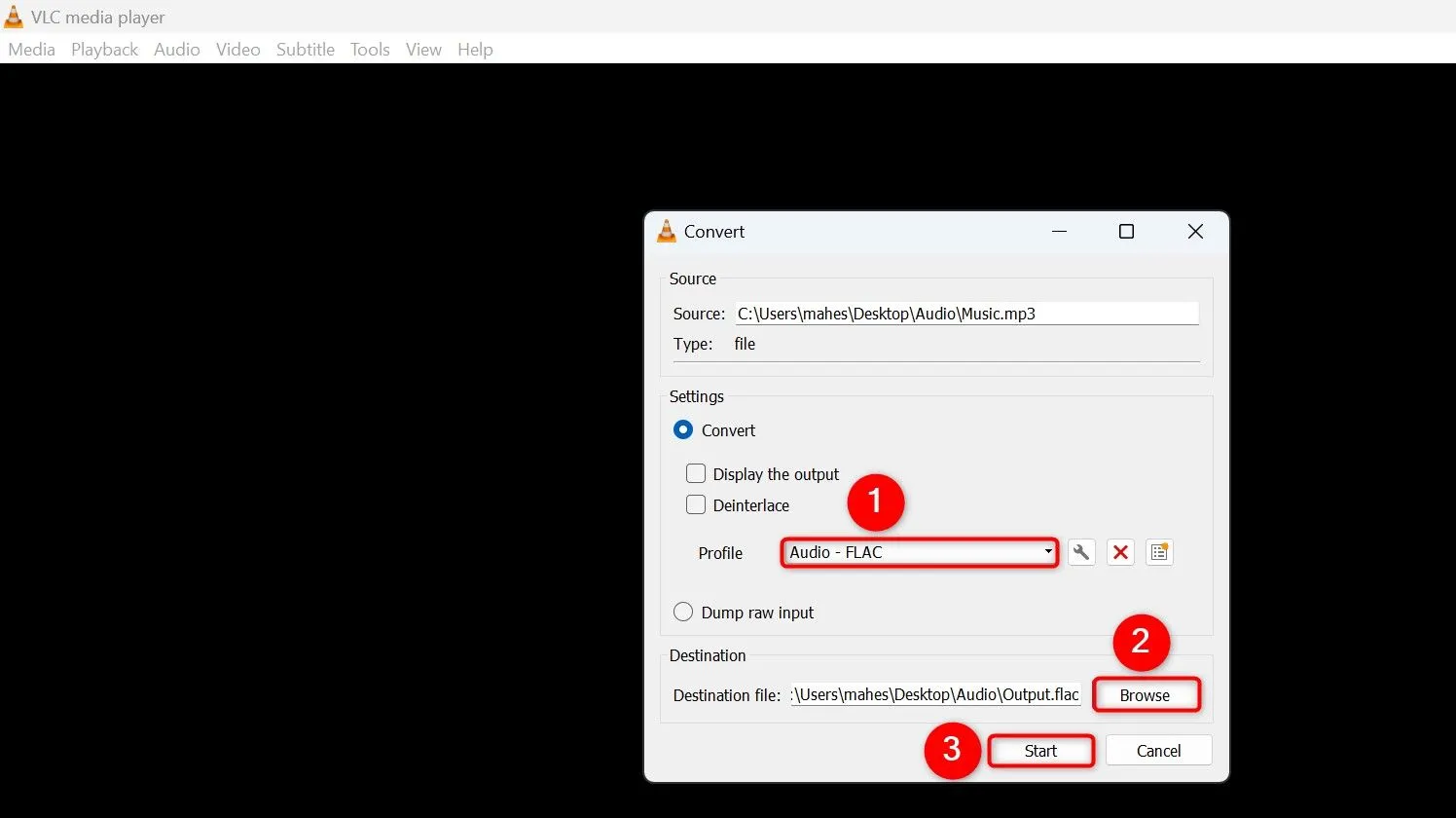 Giao diện chọn hồ sơ (Profile) và định dạng đầu ra cho quá trình chuyển đổi tệp trong VLC
Giao diện chọn hồ sơ (Profile) và định dạng đầu ra cho quá trình chuyển đổi tệp trong VLC
Đặt video làm hình nền máy tính của bạn
VLC cung cấp một tính năng thú vị cho phép bạn sử dụng bất kỳ video nào làm hình nền động cho màn hình máy tính của mình. Đây là một cách tuyệt vời để cá nhân hóa desktop và làm cho nó trở nên sống động hơn.
Để sử dụng tính năng này, hãy tìm tệp video của bạn và mở nó bằng VLC. Khi video đang phát, từ thanh menu của VLC, chọn Video > Set as Wallpaper.
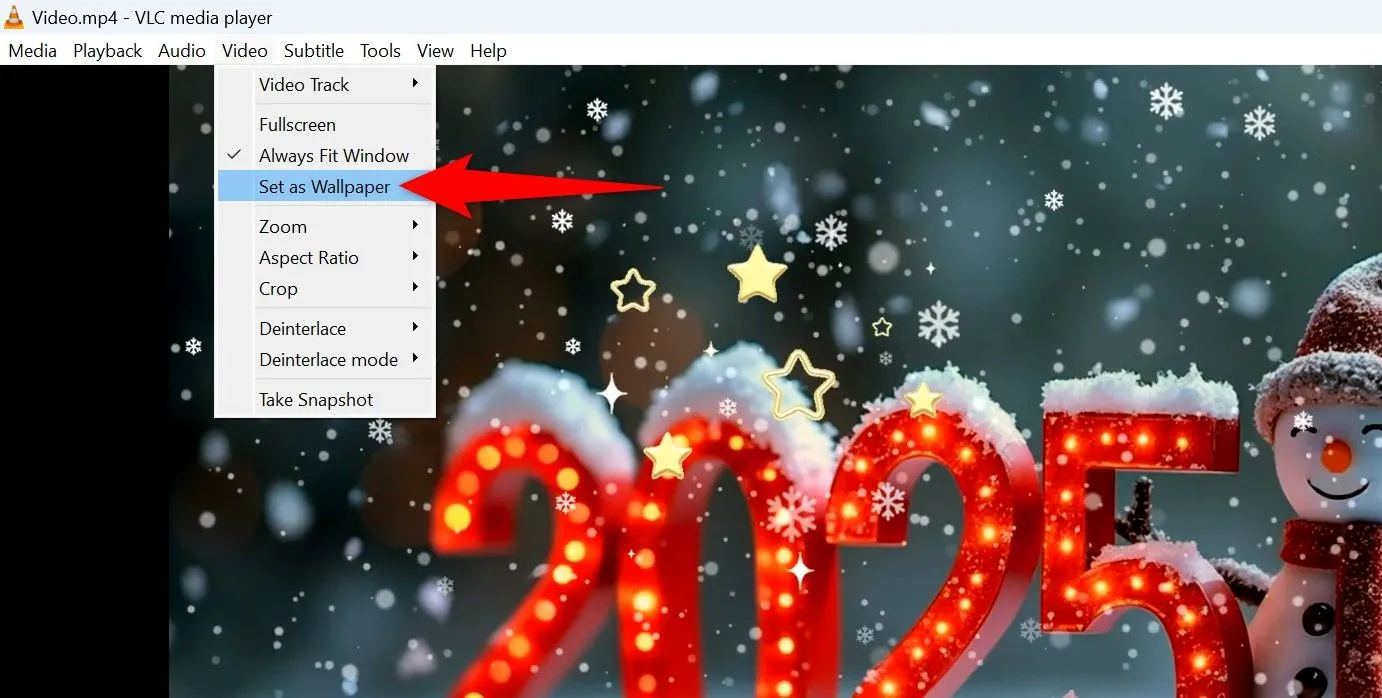 Menu "Video" của VLC được mở, với tùy chọn "Set as Wallpaper" được đánh dấu để đặt video làm hình nền máy tính
Menu "Video" của VLC được mở, với tùy chọn "Set as Wallpaper" được đánh dấu để đặt video làm hình nền máy tính
Ngay lập tức, VLC sẽ bắt đầu sử dụng video của bạn làm hình nền. Khi bạn muốn dừng, chỉ cần nhấp chuột phải vào bất kỳ đâu trên video (trên desktop) và chọn “Quit” để thoát VLC.
Xem và ghi hình trực tiếp từ Webcam
VLC không chỉ là một trình phát media mà còn có thể đóng vai trò là công cụ kiểm tra và xem nguồn cấp dữ liệu trực tiếp từ webcam của bạn. Tính năng này hoạt động với cả webcam tích hợp và các camera ngoài mà bạn kết nối với máy tính.
Để sử dụng tính năng này, khởi chạy VLC và chọn Media > Open Capture Device từ thanh menu. Nhấp vào menu thả xuống “Capture Mode” và chọn “DirectShow”. Sau đó, chọn webcam của bạn từ menu thả xuống “Video Device Name”. Chọn thiết bị đầu vào âm thanh nếu cần và nhấp vào “Play”.
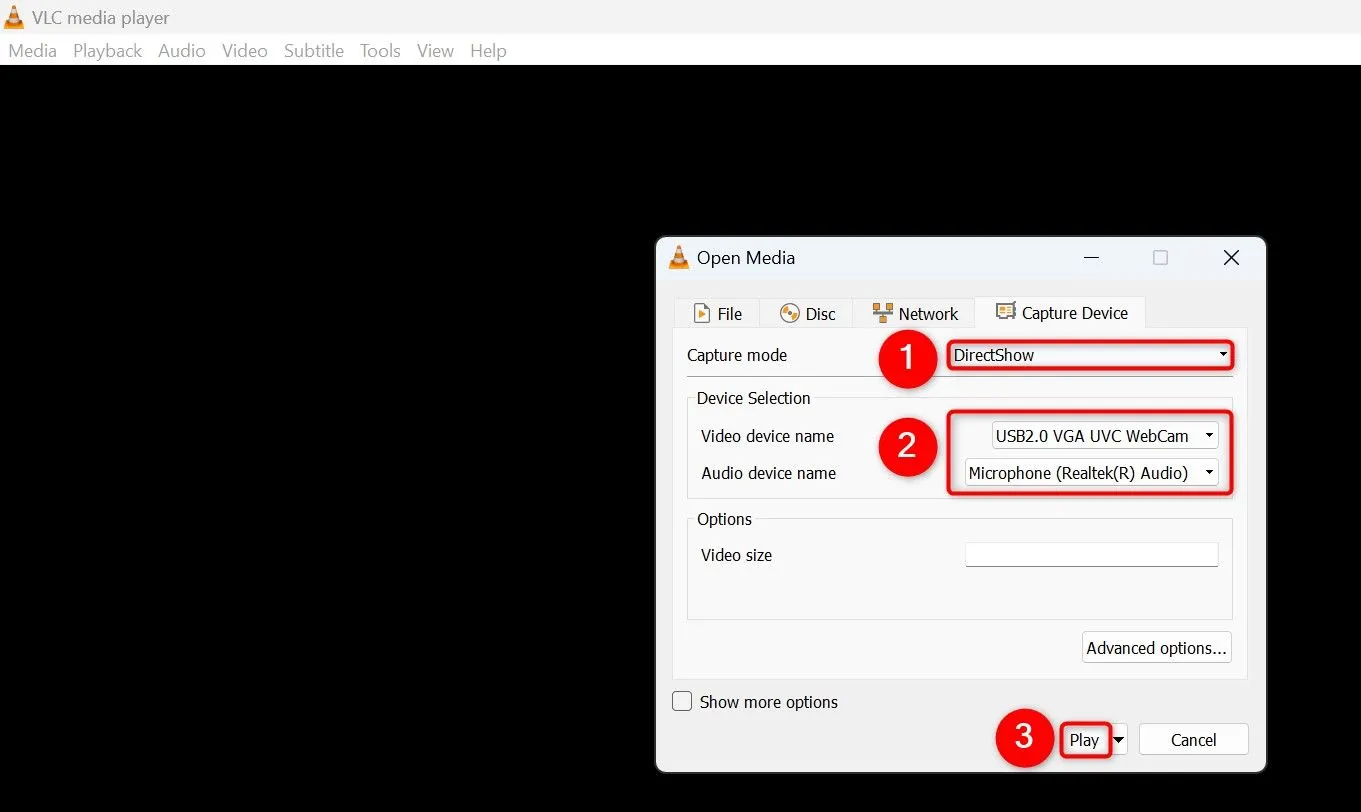 Cửa sổ "Open Media" trong VLC với cài đặt "Open Capture Device" để xem nguồn cấp dữ liệu trực tiếp từ webcam
Cửa sổ "Open Media" trong VLC với cài đặt "Open Capture Device" để xem nguồn cấp dữ liệu trực tiếp từ webcam
Bạn sẽ thấy nguồn cấp dữ liệu trực tiếp từ camera hiển thị trong VLC trên màn hình của mình.
Nếu bạn muốn ghi lại nguồn cấp dữ liệu từ webcam, thay vì nhấp “Play” trên cửa sổ Open Media, hãy nhấp vào biểu tượng mũi tên xuống và chọn “Convert”. Nhấp vào menu thả xuống “Profile” và chọn định dạng đầu ra mong muốn cho tệp video của bạn. Nhấp “Browse” và chọn nơi bạn muốn lưu tệp. Sau đó, nhấp vào “Start”.
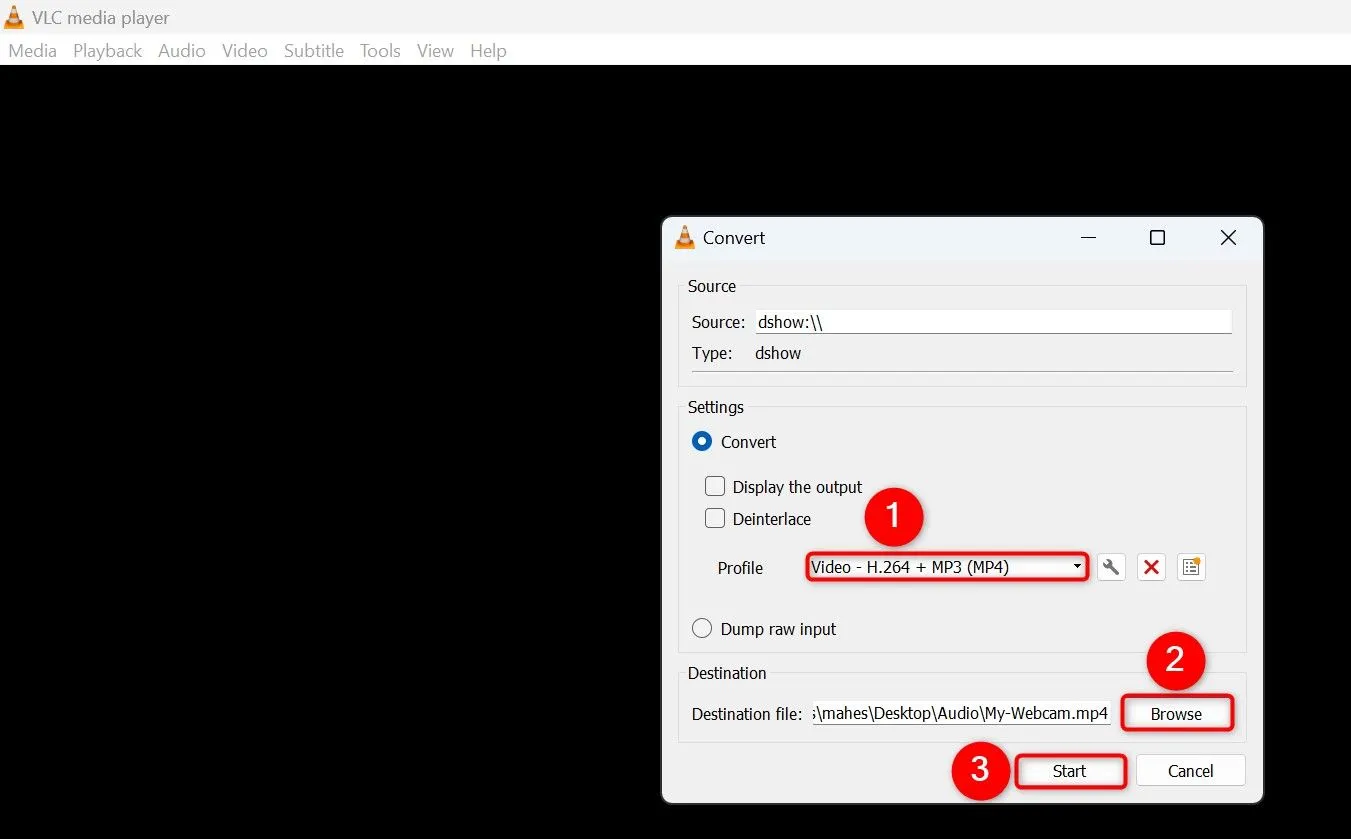 Tùy chọn "Convert" trong VLC được chọn để ghi hình trực tiếp từ webcam và lưu lại
Tùy chọn "Convert" trong VLC được chọn để ghi hình trực tiếp từ webcam và lưu lại
Bạn có thể dừng ghi hình bất cứ lúc nào bằng cách nhấp vào nút “Stop” trên thanh công cụ phía dưới của VLC.
Tạo dấu trang (Bookmark) tùy chỉnh để tua nhanh cảnh yêu thích
Tương tự như trình duyệt web, VLC cho phép bạn tạo các dấu trang để nhanh chóng chuyển đến các phần yêu thích trong video của mình. Đây là một “thủ thuật VLC” tuyệt vời để quản lý các nội dung dài. Để thêm dấu trang, hãy mở video của bạn bằng VLC và đến điểm mà bạn muốn thêm dấu trang.
Từ thanh menu của VLC, chọn Playback > Custom Bookmarks > Manage. Trong cửa sổ Edit Bookmarks hiện ra, nhấp vào “Create” để thêm dấu trang.
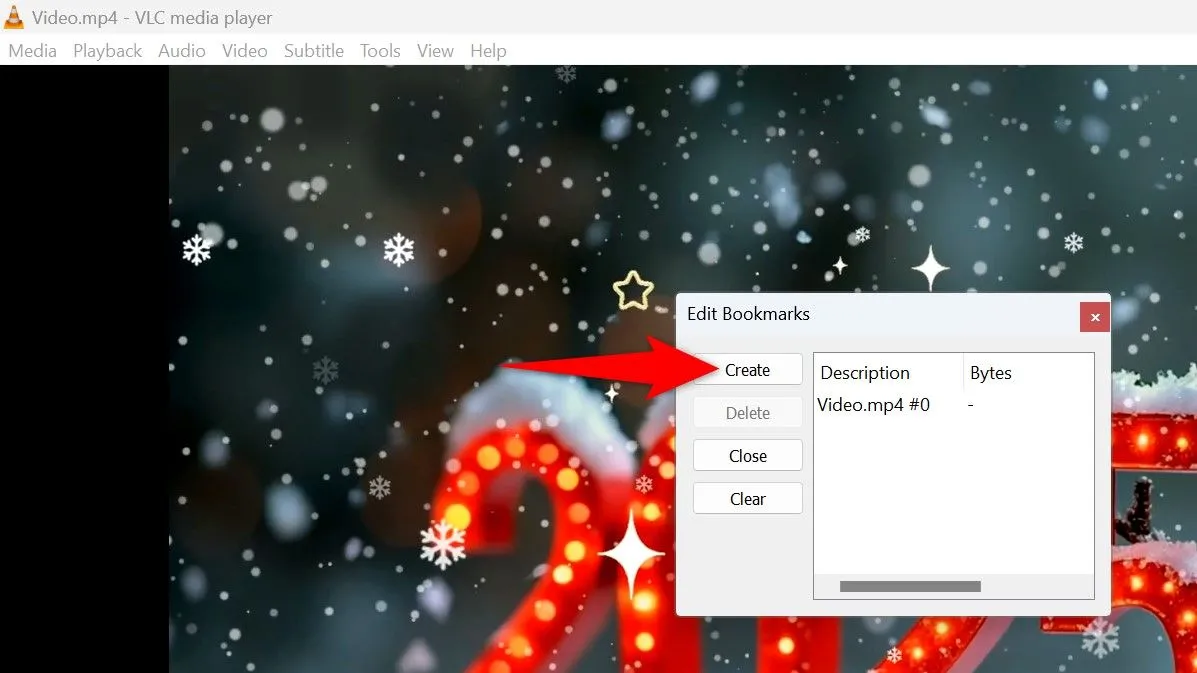 Cửa sổ "Edit Bookmarks" trong VLC cho phép người dùng tạo, quản lý và xóa dấu trang tùy chỉnh trong video
Cửa sổ "Edit Bookmarks" trong VLC cho phép người dùng tạo, quản lý và xóa dấu trang tùy chỉnh trong video
Để sử dụng các dấu trang đã lưu, từ thanh menu của VLC, chọn Playback > Custom Bookmarks và nhấp vào dấu trang bạn muốn sử dụng. VLC sẽ đưa bạn đến mốc thời gian đã lưu trong dấu trang đã chọn. Bạn có thể sử dụng tùy chọn “Manage” để tạo, xóa và xóa tất cả các dấu trang của mình.
Tìm và thêm phụ đề vào video ngay trong VLC
Nếu video của bạn không có phụ đề, bạn không cần phải mất công tìm kiếm thủ công trên mạng. VLC tích hợp một tính năng cho phép bạn tìm kiếm phụ đề trên web và thêm chúng vào video ngay từ bên trong ứng dụng. Đây là một “tính năng ẩn VLC” cực kỳ hữu ích cho những ai thường xuyên xem phim nước ngoài.
Để thực hiện, hãy phát video của bạn (video không có phụ đề) bằng VLC. Từ thanh menu của ứng dụng, chọn View > VLsub. Trong cửa sổ mở ra, nhấp vào trường “Title” và nhập tên video của bạn. Sau đó, nhấp vào “Search By Name” để bắt đầu tìm kiếm phụ đề cho video của bạn.
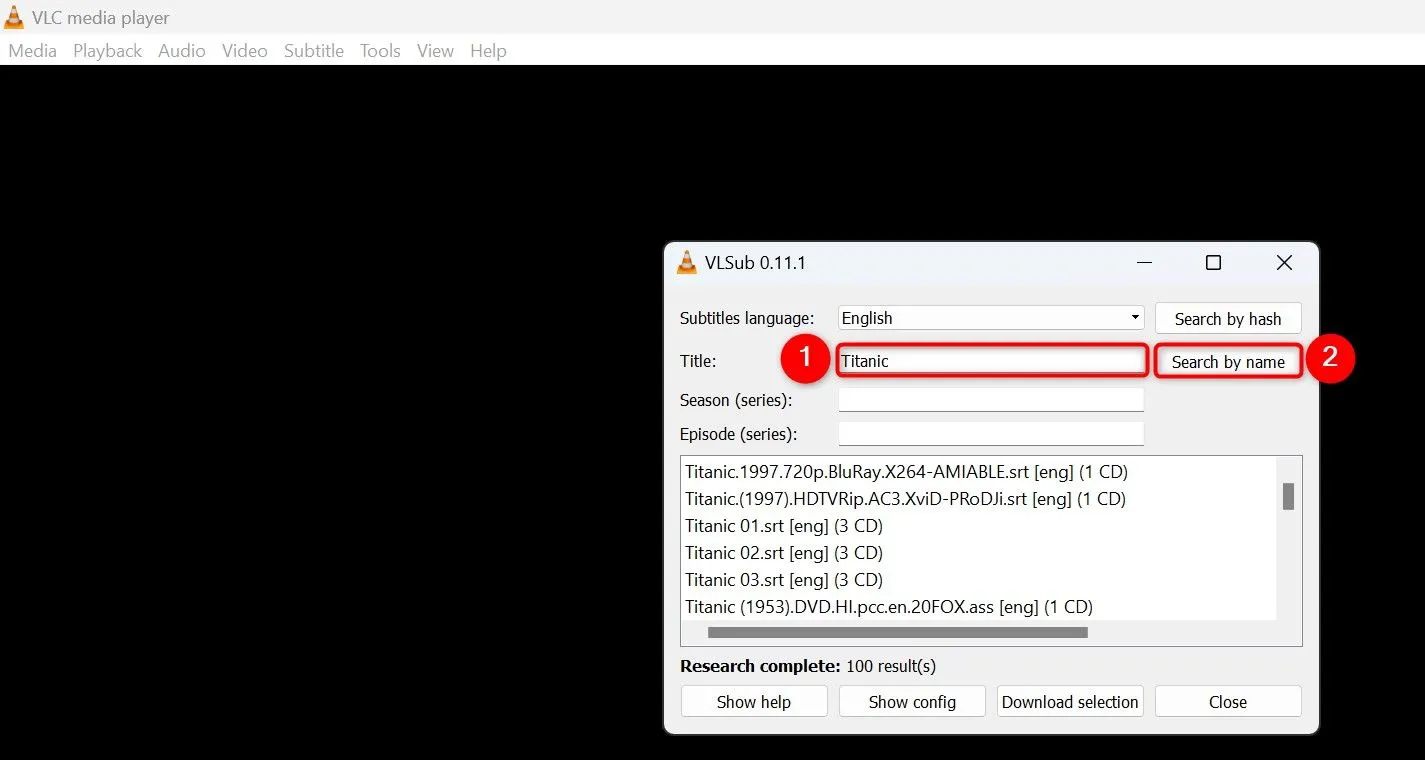 Giao diện plugin VLsub trong VLC hiển thị các tùy chọn tìm kiếm phụ đề theo tên video hoặc mã hash
Giao diện plugin VLsub trong VLC hiển thị các tùy chọn tìm kiếm phụ đề theo tên video hoặc mã hash
Bạn có thể sử dụng các tùy chọn khác trên cửa sổ mở ra để tìm phụ đề. Khi phụ đề được thêm, chúng sẽ xuất hiện trên video của bạn.
Các tính năng trên chỉ là một vài ví dụ về những gì VLC Media Player có thể làm ngoài việc phát các tệp media thông thường. Bằng cách khám phá và sử dụng các “tính năng ẩn VLC” này, bạn không chỉ tiết kiệm thời gian mà còn nâng cao trải nghiệm sử dụng phần mềm đa phương tiện miễn phí này. Hãy thử ngay những “thủ thuật VLC” này để biến VLC thành trợ thủ đắc lực trong công việc và giải trí hàng ngày của bạn!
Bạn đã biết đến tính năng nào trong số này chưa? Hãy chia sẻ những mẹo VLC yêu thích của bạn trong phần bình luận bên dưới nhé!